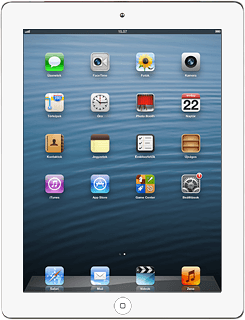SIM-kártya behelyezése - Apple iPad 4 (iOS6)
Ahhoz, hogy használhasd a táblagépet, bele kell tenned a SIM-kártyát. A SIM-kártya behelyezéséhez kövesd az alábbi utasításokat.
Fontos, hogy a táblagép csak micro SIM-kártyával működik.
A SIM-kártya behelyezése
Fordítsd a táblagépet a hátoldalával magad felé.
Dugd a SIM-kiadó eszközt a SIM-tálcán lévő kis lyukba a táblagép oldalán.
Dugd a SIM-kiadó eszközt a SIM-tálcán lévő kis lyukba a táblagép oldalán.
A SIM-kiadó eszköz a táblagép dobozában található papírok fedeléhez van rögzítve.
Húzd ki a SIM-tálcát a táblagépből.
A SIM-kiadó eszköz a táblagép dobozában található papírok fedeléhez van rögzítve.
Fordítsd úgy a SIM-kártyát, hogy a kártya ferde sarka a SIM-tálca ferde sarkához illeszkedjen.
Tedd a SIM-kártyát a SIM-tálcába.
Tedd a SIM-kártyát a SIM-tálcába.
A SIM-kiadó eszköz a táblagép dobozában található papírok fedeléhez van rögzítve.
Csúsztasd a SIM-tálcát a táblagépbe.
A SIM-kiadó eszköz a táblagép dobozában található papírok fedeléhez van rögzítve.